Photoshop教程2:如何选择图层
1、要选择一个图层,只需在【图层】面板中单击需要编辑的图层,该图层将变为深蓝色,表示该层被选中且可以编辑。在选择图层之后,即可在该层中进行相关编辑操作,如图所示。

1、如果要选择连续的多个图层,在选择一个图层之后,按住“Shift”键在【图层】面板中单击另一图层的图层名称,则两个图层间的所有图层都会被选中,如图所示。
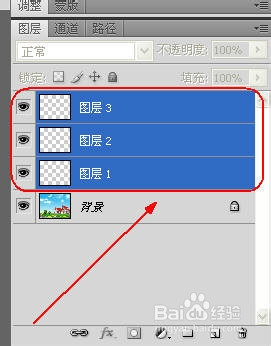
2、如果要选择不连续的多个图层,在选择一个图层之后,按住“Ctrl”键在【图层】面板中单击另一图层的图层名称,如图所示。

1、选择移动工具,单击要选择的图层中的图像。如图所示。
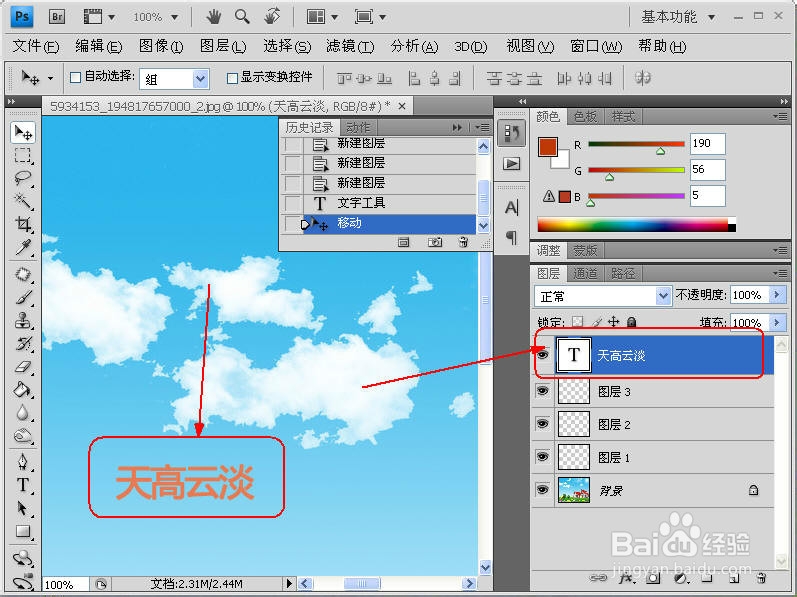
2、如果要选择多个图层,可以按住“Ctrl”键,直接在图像中单击要选择的其他图层的图像,则可以选择多个图层。如图所示。
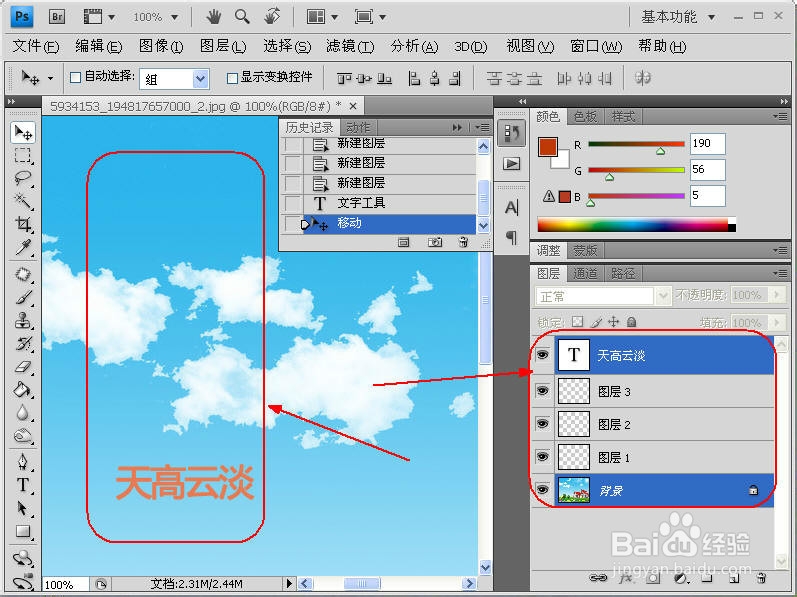
声明:本网站引用、摘录或转载内容仅供网站访问者交流或参考,不代表本站立场,如存在版权或非法内容,请联系站长删除,联系邮箱:site.kefu@qq.com。
阅读量:142
阅读量:142
阅读量:164
阅读量:155
阅读量:173